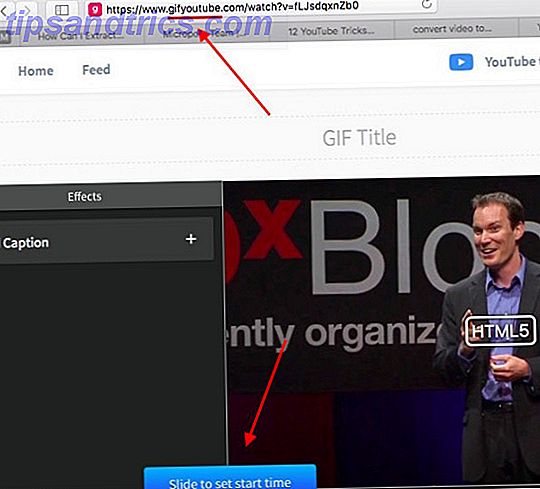Το Adobe Photoshop είναι μια δύναμη όταν πρόκειται για επεξεργασία φωτογραφιών. Μπορείτε να κάνετε τα πάντα από το απαλό δέρμα, να αφαιρέσετε τις ατέλειες 3 Touch Up Tricks για το Photoshop για να βελτιώσετε τις φωτογραφίες σας 3 Touch Up κόλπα για το Photoshop για να βελτιώσετε τις φωτογραφίες σας Διαβάστε περισσότερα και πολλά άλλα.
Με τα εργαλεία επιλογής του Photoshop, μπορείτε επίσης να μάθετε τι ακριβώς θα φαινόταν με ένα διαφορετικό χρώμα μαλλιών, χωρίς να περάσετε από το πρόβλημα της βαφής των μαλλιών σας.
Πώς να επιλέξετε τα μαλλιά σας στο Photoshop
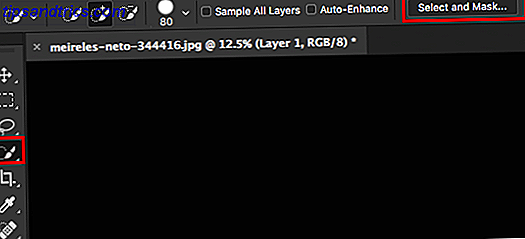
- Ανοίξτε το εργαλείο γρήγορης επιλογής στο μενού Εργαλεία. Μπορείτε επίσης να χρησιμοποιήσετε τη συντόμευση πληκτρολογίου W.
- Επιλέξτε την περιοχή του πορτρέτου με τα μαλλιά. Μπορείτε να χρησιμοποιήσετε τις αγκύλες [ και ] για να αυξήσετε και να μειώσετε το μέγεθος της βούρτσας. Κρατήστε πατημένο το πλήκτρο Shift για να προσθέσετε επιπλέον τμήματα της εικόνας στην επιλογή σας και κρατήστε πατημένο το πλήκτρο Alt για να αφαιρέσετε τμήματα της εικόνας από την επιλογή σας.
- Μπορείτε επίσης να βελτιώσετε την επιλογή σας κάνοντας κλικ στο στοιχείο Επιλογή και μάσκα . Ρυθμίστε τα ρυθμιστικά για τις ρυθμίσεις επιλογής και μάσκας: Smooth, Feather, Contrast ή Shift Edge. Πρόκειται για μια διαδικασία δοκιμής και σφάλματος και θα διαπιστώσετε ότι είναι καλύτερο να παίξετε με τη λειτουργία για να δείτε τι λειτουργεί καλύτερα για την εικόνα σας.
- Αφού τελειώσετε, κάντε κλικ στο OK .
Τώρα που έχετε κάνει την επιλογή σας, υπάρχουν δύο τρόποι για να αλλάξετε το χρώμα των μαλλιών. Μια μέθοδος δεν μπορεί να αντιστραφεί, ενώ η άλλη μπορεί.
Χρησιμοποιώντας αυτήν την εικόνα από την Meireles Neto από το Unsplash ενός μοντέλου με μαύρα μαλλιά, μπορούμε να χρησιμοποιήσουμε οποιαδήποτε από αυτές τις μεθόδους για να αλλάξουμε το χρώμα της τρίχας.
Πώς να αλλάξετε το χρώμα των μαλλιών στο Photoshop
Εάν δεν ανησυχείτε ότι πρέπει να αντιστρέψετε τις αλλαγές, χρησιμοποιήστε αυτήν τη μέθοδο:
- Μεταβείτε στην επιλογή Εικόνα > Ρυθμίσεις > Επιλογή χρώματος .
- Επιλέξτε Neutrals από το αναπτυσσόμενο μενού.
- Τώρα μπορείτε να προσαρμόσετε τα ρυθμιστικά με βάση το χρώμα που θέλετε στο τελικό αποτέλεσμα. Βγάλτε το κίτρινο ρυθμιστικό, αν θέλετε ξανθά μαλλιά. Βγάζετε το κυλινδρικό ρυθμιστικό, αν θέλετε κόκκινα μαλλιά. Κτυπήστε κάτω το μαύρο ρυθμιστικό, αν θέλετε γκρίζα μαλλιά.
- Μπορείτε επίσης να παίξετε με τις άλλες επιλογές στο αναπτυσσόμενο μενού αν ψάχνετε για μια πιο δραστική αλλαγή χρώματος.
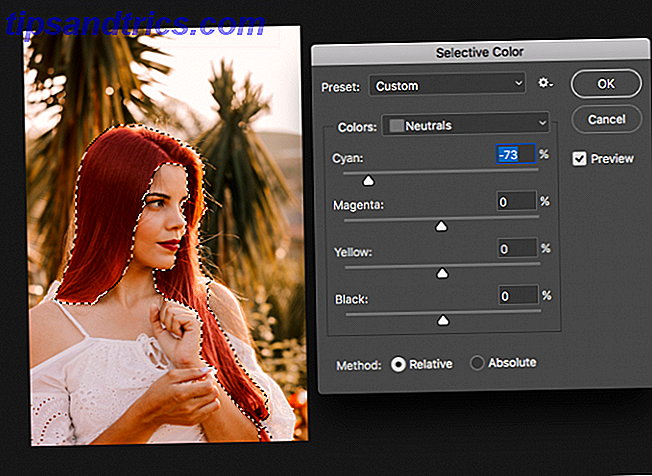
Οι προσαρμογές σας θα ποικίλουν επίσης ανάλογα με το αρχικό χρώμα των μαλλιών - ο πειραματισμός θα προχωρήσει πολύ με την εύρεση του σωστού χρώματος μαλλιών που αναζητάτε. Αυτή η μέθοδος είναι πιο επιεική όταν πρόκειται για την ακρίβεια της επιλογής σας.
Αν θέλετε να απορρίψετε εύκολα τις αλλαγές σας, χρησιμοποιήστε αυτήν τη μέθοδο:
- Αφού κάνετε την επιλογή σας, αντιγράψτε το επίπεδο με την εικόνα σας.
- Διαγράψτε την επιλογή σας πατώντας Διαγραφή στο πληκτρολόγιό σας.
- Δημιουργήστε ένα νέο κενό επίπεδο χρησιμοποιώντας τη συντόμευση πληκτρολογίου Shift + Cmd / Ctrl + N.
- Χρησιμοποιώντας το εργαλείο κάδου χρωμάτων (συντόμευση πληκτρολογίου G ), συμπληρώστε τον διαγραμμένο χώρο με το χρώμα της επιλογής σας.
- Στον πίνακα "Στρώματα", κάντε κλικ στο αναπτυσσόμενο μενού λειτουργίας "μείγμα" (θα πρέπει να οριστεί από προεπιλογή στο " Κανονικό" ).
- Μπορείτε να παίξετε με τις διαθέσιμες επιλογές. Βρήκαμε ότι το Soft Light και το Overlay ήταν καλές επιλογές. Darken και πολλαπλασιάστηκαν επίσης, εφ 'όσον χτυπήσαμε ελάχιστα την αδιαφάνεια του στρώματος.
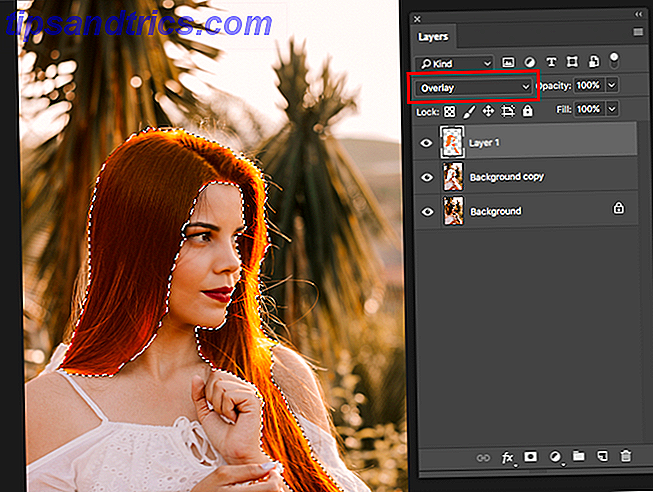
Αυτή η μέθοδος είναι λιγότερο αποδοτική όταν πρόκειται για την επιλογή σας και θα θελήσετε να ξοδέψετε χρόνο διασφαλίζοντας ότι η επιλογή σας είναι όσο το δυνατόν ακριβής, διαφορετικά μπορεί να βρεθείτε να αφαιρείτε τμήματα της εικόνας που χρειάζεστε.
Όπως συμβαίνει με τα περισσότερα πράγματα στο Photoshop, υπάρχουν πολλοί τρόποι να κάνετε τα πράγματα. Έχετε μια προτιμώμενη μέθοδο αλλαγής χρώματος μαλλιών στο Photoshop; Ενημερώστε μας στα σχόλια.